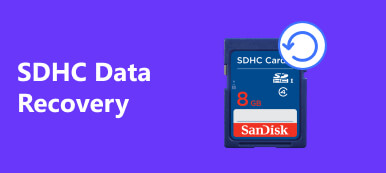När du läser det här inlägget måste du vara irriterad av Cerber Ransomware.
Du har sparat många viktiga filer på datorn, men hittade alla dessa filer blir konstiga plötsligt, vad du fick är meddelandet om Cerber Ransomware.
Gud.
Hur kan du få tillbaka dessa filer utan lösenbelopp?
Vårt handledning ger flera bästa Cerber ransomware dekrypteringsverktyg för att hjälpa dig att ta bort ransomware.
Du kan lära dig hur dekryptera dina filer med cerber decryptor utan att betala lösenbelopp till cyberkriminella.

- Del 1: Vad kan cerber cecryptor göra för dig?
- Del 2: Hur tar man bort cerber ransomware med cerber dekrypteringsverktyg?
- Del 3: Hur hämtar man infekterade filer med cerber ransomware virus?
Del 1: Vad kan cerber dekrypterare göra för dig?
Vad är cerber ransomware?
Om du får en bättre förståelse för cerber ransomware, hoppa bara över den här delen.
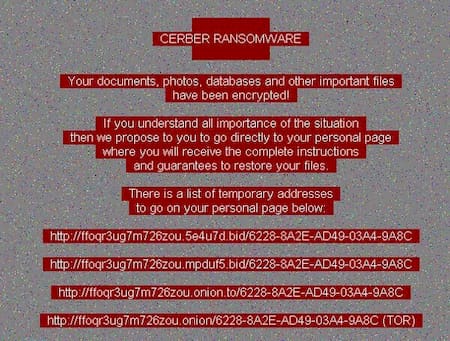
Cerber är ett slags ransomware. Det är ett mycket skadligt program som hackare använder för att kryptera och ta gisslan av data på datorn. Alla dina filer blir oläsliga, om inte det krävda lösenbeloppet betalas.
Ofta uppmanas offren att betala från hundratals dollar till tusentals för att utbyta dekrypteringsnyckeln. Därför är det meningsfullt att människor vill försöka göra allt för att dekryptera sina filer med alternativa lösningar.
Istället för betalning för cyberkriminella kan du hitta den cerber dekrypteraren som hjälper dig att ta bort cyber ransomware.
Missa inte den här artikeln till rent virus på din telefon.
Del 2: Hur tar man bort cerber ransomware med cerber dekrypteringsverktyg?
Cerber dekrypterare, som namnet sa, är killer av cerber ransomware. Det finns olika cerber dekrypteringsanordningar online, som Trend Micro Ransomware File Decryptor, Kaspersky NoRansom, AVG Free Ransomware Decryption, McAfee Anti-Malware Tools, etc.
Här kommer vi i guiden att ta Trend Micro Ransomware File Decryptor, som exempel för att visa de detaljerade stegen för att ta bort ransomware.
Det är freeware, men du måste komma åt webbplatsen och se till att Cerber-versionen stöds.
Det kan dekryptera filer krypterade av vissa ransomware-familjer. Det är giltigt att låsa upp filer som är smittade av 10 olika familjer:
1. CryptXXX V1, V2, V3 *
2. TeslaCrypt V1, V2, V3, V4 **
3. TeslaCrypt V2 **
4. SNSLocker
5. AutoLocky
6. BadBlock
7. 777
8. XORIST
9. XORBAT
10. Cerber
Om du påverkas av Cerber ransomware kan du prova detta verktyg och guiderna nedan.
Steg 1. Starta om din dator i felsäkert läge med internetåtkomst. Besök sedan Trend Micros webbplats och klicka på “Ladda ner Ransomware Decryptor ”-knappen för att få en kopia av Cerber-dekrypteraren.
Steg 2. Öppna ZIP-filen och dubbelklicka på installationsfilen. När du uppmanas att klicka på “Godkänn" att fortsätta.
Steg 3. När du når huvudgränssnittet och blir ombedd att välja typ av ransomware klickar du på "Välj" -knappen och väljer sedan rätt ransomware-familj, som Cerber.
Steg 4. Därefter klickar du på Välj & dekryptera knappen för att låta Cerber dekrypteraren fungera. Om du blir ombedd att välja en enhet som är infekterad av ransomware, välj alla drivrutiner i rullgardinsmenyn.
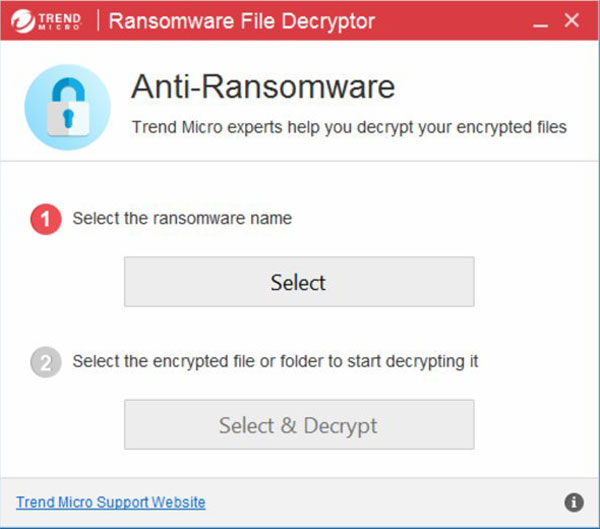
Obs! Hela processen kan ta flera timmar. Tänk på att Cerber Decryptor bara är ett verktyg för att låsa upp dina filer, men inte ta bort ransomware från datorn. För att bli av med Cerber måste du installera kraftfull antivirusprogramvara. annars kommer ransomware att kryptera dina filer.
del 3: Hur hämtar man infekterade filer med cerber ransomware virus?
När en dator attackeras av virus kan alla filer på hårddiskarna vara smittade. Antivirusprogrammet behandlar dessa filer som virus också.
Så om du använder antivirusprogram för att skanna datorn kommer de berörda filerna att tas bort tillsammans med viruset. Det kan effektivt skydda ditt system och förhindra att viruset sprids.
Å andra sidan, vad sägs om dina data och hur man återställer dem? Vi rekommenderar Apeaksoft Dataåterställning. Till skillnad från Cerber ransomware dekrypteringsverktyg erbjuder Data Recovery många användbara funktioner för att hämta virusinfekterade filer.
1. Säker och enkel att använda. Dataåterställning kan få tillbaka förlorade filer från hårddiskar, flash-enhet, minneskort, digitalkamera och annat lagringsmedium med ett klick.
2. Finns i en mängd olika situationer. Oavsett om dina filer går förlorade på grund av virusattack, oavsiktlig radering, systemkrasch eller hårddiskformat, kan det här digitala dataåterställningsverktyget få dina filer tillbaka.
3. Stöd ett bredare utbud av datatyper. Det fungerar för återhämtning av videor, bild, dokument, ljud, e-post och annan fil.
4. Förhandsgranskning för selektiv återhämtning. Efter skanning kan du förhandsgranska de återställningsbara filerna och bestämma att återställa dem alla eller välj specifika dem för att återställa.
5. Snabbare och lättare. Detta Cerber-dekrypteringsalternativ är lätt och kan hämta virusinfekterade filer snabbt och säkert.
6. Kompatibel med Windows-versioner. Data Recovery är kompatibel med Windows 10 / 8.1 / 8 / 7 / Vista / XP och en mängd olika filsystem.
Kort sagt, det är den bästa ersättningen av Cerber decryptor när dina filer påverkas eller krypteras av virus.
Så här hämtar du virusinfekterade filer med Data Recovery
Steg 1. Skanna hårddisken
Hämta och installera den senaste versionen av Data Recovery på din dator.
När du avlägsnade virus från din dator med antivirusprogrammet helt, starta det bästa Cerber-dekrypteringsalternativet.
I hemfönstret får du två sektioner, datatyp och plats.
Gå först till datatypsektionen och välj de datatyper som du vill hämta genom att markera motsvarande rutor, som “Bild”, “Ljud”, “Video”, “E-post”, “Dokument” och “Övrigt”.
Markera sedan de hårddiskar som drabbats av virus i platsdelen.
Obs: Om filerna på en extern hårddisk går förlorade på grund av virus måste du ansluta den till din dator och använda Data Recovery till återställa flash-drivdata.

Steg 2. Förhandsgranska innan filåterställning
När du går in i resultatskärmen hittar du alla återställningsbara filer i olika typer och format.
Gå till exempel till fliken "Dokument" från vänster kolumn, du kommer att presenteras flera mappar med titeln DOC, DOCX, PPT, PDF, HTML och mer. Gå till varje mapp och titta på filerna före återställning.
Funktionen "Filter" överst i fönstret kan snabbt hitta en enda fil.
"Deep Scan" -knappen kan ta reda på mer återvinningsbara data från hårddisken.

Steg 3. Återställ filer med Cerber dekrypteringsalternativ
Välj slutligen alla filer som du vill få tillbaka och klicka på knappen "Återställ" för att börja hämta filer. När det är klart kan du komma åt dina filer som vanligt. Det gör det också möjligt för dig att återhämta data från SSD, hårddisk, flash-enhet, digitalkamera och mer.

Missa inte den här videoprogrammet för att återställa raderad data från en cerber ransomeware-attackerad dator.


Slutsats
Till skillnad från spyware och trojan krypterar ransomware dina filer och ber dig att betala lösenkostnader direkt. Cerber Ransomware är verkligen en av de nästiest virusen. I den här handledningen har vi delat hur man använder Cerber ransomware decryptor och det alternativa verktyget Apeaksoft Data Recovery. Vi önskar att du kan få tillbaka dina filer med våra guider.